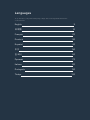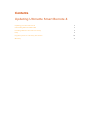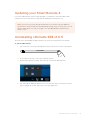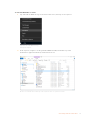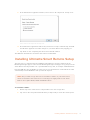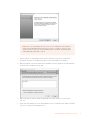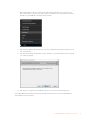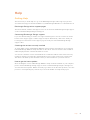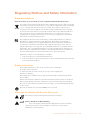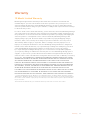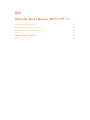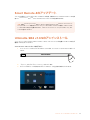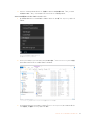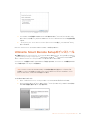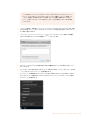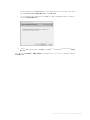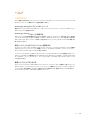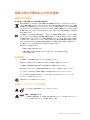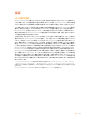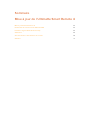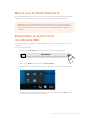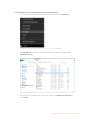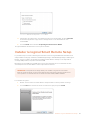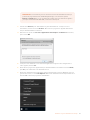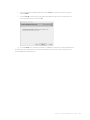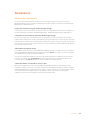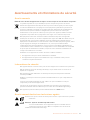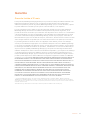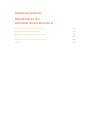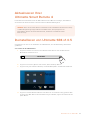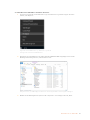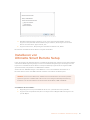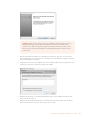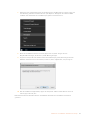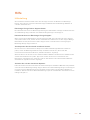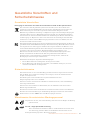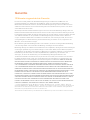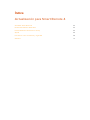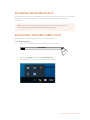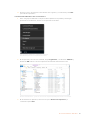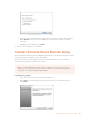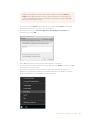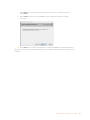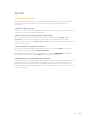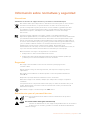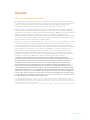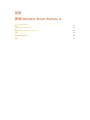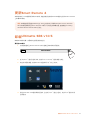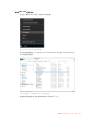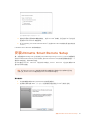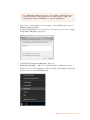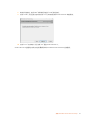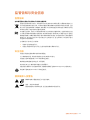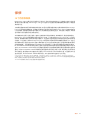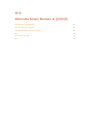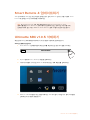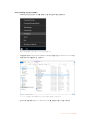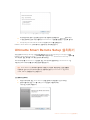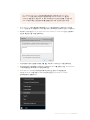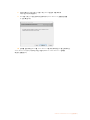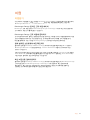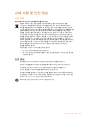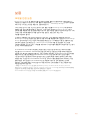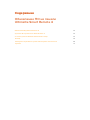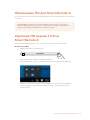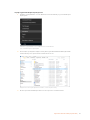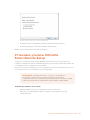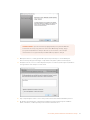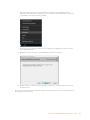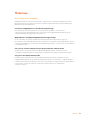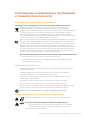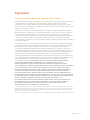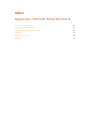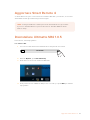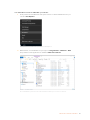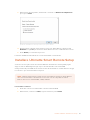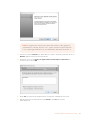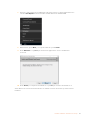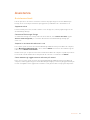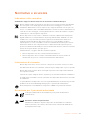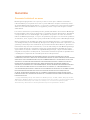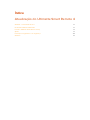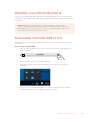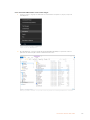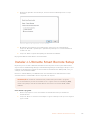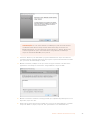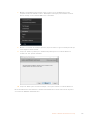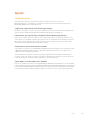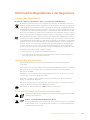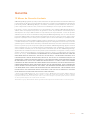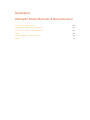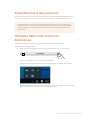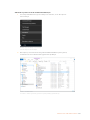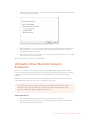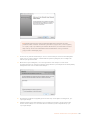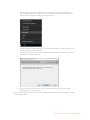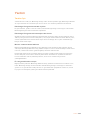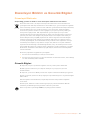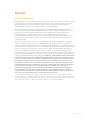Blackmagic Smart Remote 4 Manual do usuário
- Tipo
- Manual do usuário
A página está carregando...
A página está carregando...
A página está carregando...
A página está carregando...
A página está carregando...
A página está carregando...
A página está carregando...
A página está carregando...
A página está carregando...
A página está carregando...
A página está carregando...
A página está carregando...
A página está carregando...
A página está carregando...
A página está carregando...
A página está carregando...
A página está carregando...
A página está carregando...
A página está carregando...
A página está carregando...
A página está carregando...
A página está carregando...
A página está carregando...
A página está carregando...
A página está carregando...
A página está carregando...
A página está carregando...
A página está carregando...
A página está carregando...
A página está carregando...
A página está carregando...
A página está carregando...
A página está carregando...
A página está carregando...
A página está carregando...
A página está carregando...
A página está carregando...
A página está carregando...
A página está carregando...
A página está carregando...
A página está carregando...
A página está carregando...
A página está carregando...
A página está carregando...
A página está carregando...
A página está carregando...
A página está carregando...
A página está carregando...
A página está carregando...
A página está carregando...
A página está carregando...
A página está carregando...
A página está carregando...
A página está carregando...
A página está carregando...
A página está carregando...
A página está carregando...
A página está carregando...
A página está carregando...
A página está carregando...
A página está carregando...
A página está carregando...
A página está carregando...
A página está carregando...
A página está carregando...
A página está carregando...
A página está carregando...
A página está carregando...
A página está carregando...
A página está carregando...
A página está carregando...
A página está carregando...
A página está carregando...
A página está carregando...
A página está carregando...
A página está carregando...
A página está carregando...
A página está carregando...
A página está carregando...
A página está carregando...
A página está carregando...
A página está carregando...
A página está carregando...
A página está carregando...
A página está carregando...
A página está carregando...
A página está carregando...
A página está carregando...
A página está carregando...
A página está carregando...
A página está carregando...

Atualizar o seu Smart Remote 4
Caso possua o software SR4 1.0.5 ou versões mais antigas instaladas, primeiro será necessário
desinstalar o programa SR4 do seu Smart Remote usando a ferramenta de manutenção integrada
do Ultimatte.
OBSERVAÇÃO Caso tenha instalado o software Smart Remote 4 anteriormente
usando o instalador Ultimatte Smart Remote Setup da Central de Suporte Técnico da
Blackmagic Design, você pode ignorar esse processo de desinstalação e ir direto para
a seção “Instalar o Ultimatte Smart Remote Setup”.
Desinstalar Ultimatte SR4 v1.0.5
O primeiro passo para desinstalar o programa SR4 é certificar-se de que o aplicativo não esteja
em execução.
Como encerrar o programa SR4:
1 Toque no ícone de informação na seção de controle de arquivo do Smart Remote 4 no
painel de controle.
MATTE MENU
2 Na aba “Options”, toque no botão “Exit to Desktop”.
3 Agora que a área de trabalho está visível, toque na seta “para cima” na bandeja
do Windows.
4 Toque e segure o ícone Ultimatte SR4 por 2 segundos e depois solte. O ícone “Quit”
aparecerá. Basta clicar no ícone “Quit” para fechar o aplicativo.
94Atualizar o seu Smart Remote 4

Como desinstalar SR4 v1.0.5 ou versões mais antigas:
1 Toque e segure o logotipo do Windows no canto inferior esquerdo e, depois, toque em
“File Explorer”.
Toque e segure o logotipo do Windows e,
depois, toque em “File Explorer”.
2 No “File Explorer”, navegue até: C:\Program Files\Ultimatte\SR4, e toque duas vezes no
aplicativo de manutenção rotulado “maintenancetool.exe”.
Navegue por ‘Disco local C:\’ e toque duas vezes nas pastas necessárias para abrir seus conteúdos.
95Desinstalar Ultimatte SR4 v1.0.5

3 Na janela do aplicativo de manutenção, selecione “Remove All Components” e toque
em “Next”.
Selecione “Remove all components” e toque em “Next”.
4 O aplicativo de manutenção agora indicará que está pronto para a desinstalação.
Toque em “Uninstall” e permita que o aplicativo faça alterações no seu Smart Remote 4
tocando em “Yes”.
5 Toque em “Finish” na janela “Completing the Smart Remote Wizard”.
O programa Ultimatte Smart Remote 4 é desinstalado.
Instalar o Ultimatte Smart Remote Setup
O primeiro passo é baixar o Ultimatte Smart Remote 4 Setup mais recente a partir da Central de
Suporte Técnico da Blackmagic Design em www.blackmagicdesign.com/br/support. Copie e cole o
instalador do Smart Remote 4 Setup em uma unidade de armazenamento USB portátil, como, por
exemplo, uma unidade flash USB.
Conecte a unidade USB na porta USB frontal do seu Smart Remote 4. O Smart Remote 4 lerá
automaticamente a unidade USB e abrirá o explorador de arquivos.
OBSERVAÇÃO A unidade de armazenamento portátil usada para instalar o programa
no seu Smart Remote precisa ser formatada como o registro mestre de inicialização (MBR),
usando uma partição única. O seu Smart Remote 4 reconhece os formatos NTFS, exFAT
e FAT32.
Como instalar o programa:
1 Dê um toque duplo no ícone do instalador do Smart Remote Setup na unidade de
armazenamento.
2 Toque em “Next” no assistente de instalação e siga as solicitações até que você chegue à
opção “Install”.
96Instalar o Ultimatte Smart Remote Setup

OBSERVAÇÃO Se você estiver fazendo a atualização a partir da versão anterior
do Ultimatte Smart Remote Setup através da Central de Suporte Técnico da
Blackmagic Design, você encontrará as opções “Remove” e “Repair”. Neste caso,
continue seguindo do passo 3 em diante. Caso esteja fazendo a atualização
depois de desinstalar SR4 1.0.5, vá ao passo 9.
3 Selecione “Remove” para desinstalar o programa Smart Remote. Toque em “Remove”
novamente quando solicitado. Uma barra de progresso aparecerá brevemente à medida
que o processo de desinstalação se inicia.
4 Quando solicitado, certifique-se de que o botão de opção rotulado como “Close the
applications and attempt to restart them” esteja habilitado e toque em “Ok”.
5 Quando solicitado a confirmar se deseja permitir que o aplicativo faça alterações no seu
dispositivo, toque em “Yes”.
6 A barra de progresso aparecerá à medida que o processo de desinstalação é concluído.
Toque em “Finish” e, depois, toque em “Yes” para reiniciar o seu Smart Remote 4.
97Instalar o Ultimatte Smart Remote Setup

7 Quando o Smart Remote 4 é iniciado, toque e segure o ícone do Windows no botão
esquerdo da área de trabalho e abra o “File Explorer”. Navegue pelo instalador do Smart
Remote 4 Setup na sua unidade USB e inicie o instalador.
8 Quando o assistente de instalação aparecer, toque em “Next” e siga as solicitações até que
você chegue ao botão “Install”.
9 Toque em “Install” e permita que o instalador faça alterações no seu Smart Remote 4
tocando em “Yes” quando solicitado.
10 Toque em “Finish” para concluir a instalação e “Yes” para reiniciar o seu Smart Remote 4.
O seu Smart Remote 4 será reiniciado e iniciará automaticamente a versão mais recente do painel
de controle do Ultimatte Smart Remote 4.
98Instalar o Ultimatte Smart Remote Setup

Ajuda
Obtendo ajuda
A maneira mais rápida de obter ajuda é visitando as páginas de suporte online da
Blackmagic Design e consultando os materiais de suporte mais recentes disponíveis para seu
Blackmagic Ultimatte 12 ou Smart Remote 4.
Páginas de suporte online da Blackmagic Design
O manual, o programa e as notas de suporte mais recentes podem ser encontrados na Central de
Suporte Técnico da Blackmagic Design www.blackmagicdesign.com/br/support.
Como entrar em contato com o Suporte Técnico Blackmagic Design
Caso não encontre a ajuda necessária no nosso material de suporte ou no fórum, por favor, use o
botão “Envie-nos um Email” na página de suporte para nos encaminhar uma solicitação de suporte.
Ou, clique no botão “Encontre sua equipe de suporte local” na página de suporte e ligue para a
assistência técnica da Blackmagic Design mais próxima.
Verificando a versão atualmente instalada
Para verificar a versão do programa Blackmagic Ultimatte Setup instalada no seu computador, inicie
o Blackmagic Ultimatte Setup e clique na aba “About”. O número da versão do programa será
exibido na seção “Software Information”.
Você também pode verificar a versão do programa Smart Remote 4 instalada no Smart Remote
tocando no ícone de arquivo na seção de arquivos e informações do painel de controle da tela de
toque. A aba “About” notificará a versão instalada no seu Smart Remote.
Como obter as atualizações mais recentes
Depois que verificar a versão do programa Blackmagic Ultimatte Setup instalado no seu computador,
consulte a Central de Suporte Técnico da Blackmagic Design em www.blackmagicdesign.com/br/support
para conferir as últimas atualizações. Embora seja uma boa ideia executar as atualizações mais recentes,
é recomendável evitar atualizar qualquer software caso esteja no meio de um projeto importante.
99Ajuda

Informações Regulatórias e de Segurança
Informações Regulatórias
Descarte de resíduos de equipamentos elétricos e eletrônicos na União Europeia.
O símbolo no produto indica que este equipamento não pode ser descartado com outros
materiais residuais. Para descartar o equipamento usado, ele deve ser entregue em um ponto de
coleta designado para reciclagem. A coleta e a reciclagem seletivas de seu equipamento usado
no momento do descarte ajudarão a conservar os recursos naturais e a garantir que ele seja
reciclado de modo a proteger a saúde humana e o meio ambiente. Para mais informações sobre
onde você pode eliminar os resíduos do seu equipamento para reciclagem, por favor entre em
contato com a agência de reciclagem local da sua cidade ou o revendedor do produto adquirido.
Este equipamento foi testado e respeita os limites para um dispositivo digital Classe A, conforme
a Parte 15 das normas da FCC. Esses limites foram criados para fornecer proteção razoável
contra interferências nocivas quando o equipamento é operado em um ambiente comercial. Este
equipamento gera, usa e pode irradiar energia de radiofrequência e, se não for instalado ou
usado de acordo com as instruções, poderá causar interferências nocivas na comunicação
via rádio. A operação deste produto em uma área residencial pode causar interferência
nociva, nesse caso o usuário será solicitado a corrigir a interferência às suas próprias custas.
A operação está sujeita às duas condições a seguir:
1 Este dispositivo não poderá causar interferência nociva.
2 Este dispositivo deve aceitar qualquer interferência recebida, incluindo interferência
que possa causar uma operação indesejada.
Informações de segurança
Este equipamento deve ser conectado a uma tomada com conexão de aterramento
de proteção.
Para reduzir o risco de choque elétrico, não exponha este equipamento a gotas ou respingos.
Este equipamento é adequado para uso em regiões tropicais com uma temperatura
ambiente de até 40ºC.
Certifique-se de que seja fornecida ventilação adequada em torno do produto e que não
seja colocado em local com ventilação restrita.
Ao montar o produto em rack, certifique-se de que a ventilação não ficará reduzida em
função do equipamento adjacente.
Não há peças que possam ser reparadas pelo operador no interior do produto. Consulte o
serviço de assistência técnica local da Blackmagic Design.
Use apenas em altitudes inferiores a 2000 m acima do nível do mar.
Aviso para Pessoal de Assistência Autorizado
Desconecte a alimentação de ambas as entradas de alimentação antes de efetuar
operações de assistência!
Cuidado – Interruptor Bipolar/ Aterramento Neutro
A fonte de alimentação neste equipamento possui um fusível tanto nos condutores
de linha quanto neutro e é adequada para conexão com o sistema de distribuição
de alimentação IT na Noruega.
100Informações Regulatórias e de Segurança

Garantia
12 Meses de Garantia Limitada
A Blackmagic Design garante que este produto estará isento de quaisquer defeitos de materiais e fabricação
por um período de 12 meses a partir da data de compra. Se o produto se revelar defeituoso durante este
período de garantia, a Blackmagic Design, a seu critério, consertará o produto defeituoso sem cobrança
pelos componentes e mão-de-obra, ou fornecerá a substituição em troca pelo produto defeituoso.
Para obter o serviço sob esta garantia você, o Consumidor, deve notificar a Blackmagic Design do
defeito antes da expiração do período de garantia e tomar as providências necessárias para o
desempenho do serviço. O Consumidor é responsável pelo empacotamento e envio do produto
defeituoso para um centro de assistência designado pela Blackmagic Design com os custos de envio
pré-pagos. O Consumidor é responsável pelo pagamento de todos os custos de envio, seguro, taxas,
impostos e quaisquer outros custos para os produtos que nos forem devolvidos por qualquer razão.
Esta garantia não se aplica a defeitos, falhas ou danos causados por uso inadequado ou manutenção
e cuidado inadequado ou impróprio. A Blackmagic Design não é obrigada a fornecer serviços sob esta
garantia: a) para consertar danos causados por tentativas de instalar, consertar ou fornecer assistência
técnica ao produto por pessoas que não sejam representantes da Blackmagic Design, b) para consertar
danos causados por uso ou conexão imprópria a equipamentos não compatíveis, c) para consertar
danos ou falhas causadas pelo uso de componentes ou materiais que não são da Blackmagic Design,
d) para fornecer assistência técnica de um produto que foi modificado ou integrado a outros produtos
quando o efeito de tal modificação ou integração aumenta o tempo ou a dificuldade da assistência
técnica do serviço. ESTA GARANTIA É FORNECIDA PELA BLACKMAGIC DESIGN NO LUGAR DE
QUAISQUER OUTRAS GARANTIAS, EXPLÍCITAS OU IMPLÍCITAS. A BLACKMAGIC DESIGN E SEUS
FORNECEDORES NEGAM QUAISQUER GARANTIAS IMPLÍCITAS DE COMERCIALIZAÇÃO OU
ADEQUAÇÃO A UMA FINALIDADE ESPECÍFICA. A RESPONSABILIDADE DA BLACKMAGIC DESIGN
DE CONSERTAR OU SUBSTITUIR PRODUTOS DEFEITUOSOS É A ÚNICA E EXCLUSIVA MEDIDA
FORNECIDA AO CONSUMIDOR PARA QUAISQUER DANOS INDIRETOS, ESPECIAIS OU ACIDENTAIS
INDEPENDENTEMENTE DA BLACKMAGIC DESIGN OU DO FORNECEDOR TIVER INFORMAÇÃO
PRÉVIA SOBRE A POSSIBILIDADE DE TAIS DANOS. A BLACKMAGIC DESIGN NÃO É RESPONSÁVEL
POR QUAISQUER USOS ILEGAIS DO EQUIPAMENTO PELO CONSUMIDOR. A BLACKMAGIC NÃO É
RESPONSÁVEL POR QUAISQUER DANOS CAUSADOS PELO USO DESTE PRODUTO. O USUÁRIO
DEVE OPERAR ESTE PRODUTO POR CONTA E RISCO PRÓPRIOS.
© Direitos autorais 2017 Blackmagic Design. Todos os direitos reservados. ‘Blackmagic Design’, ‘DeckLink’, ‘HDLink’, ‘Workgroup
Videohub’, ‘Multibridge Pro’, ‘Multibridge Extreme’, ‘Intensity’ e ‘Leading the creative video revolution’ são marcas comerciais
registradas nos Estados Unidos e em outros países. Todos os outros nomes de empresas e produtos podem ser marcas comerciais
de suas respectivas empresas com as quais elas são associadas.
Thunderbolt e o logotipo Thunderbolt são marcas registradas da Intel Corporation nos Estados Unidos e/ou em outros países.
101Garantia
A página está carregando...
A página está carregando...
A página está carregando...
A página está carregando...
A página está carregando...
A página está carregando...
A página está carregando...
A página está carregando...
A página está carregando...
A página está carregando...
-
 1
1
-
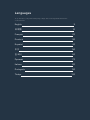 2
2
-
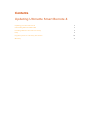 3
3
-
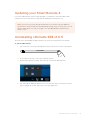 4
4
-
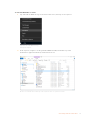 5
5
-
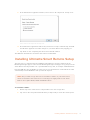 6
6
-
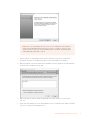 7
7
-
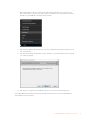 8
8
-
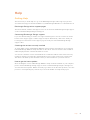 9
9
-
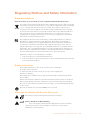 10
10
-
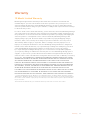 11
11
-
 12
12
-
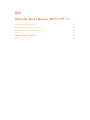 13
13
-
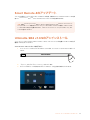 14
14
-
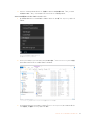 15
15
-
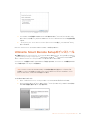 16
16
-
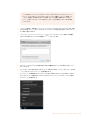 17
17
-
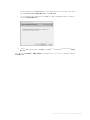 18
18
-
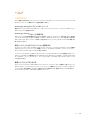 19
19
-
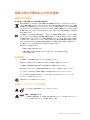 20
20
-
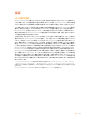 21
21
-
 22
22
-
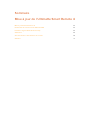 23
23
-
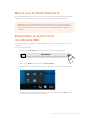 24
24
-
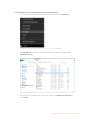 25
25
-
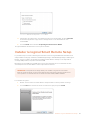 26
26
-
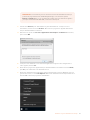 27
27
-
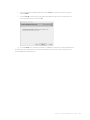 28
28
-
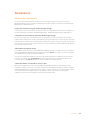 29
29
-
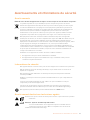 30
30
-
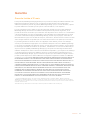 31
31
-
 32
32
-
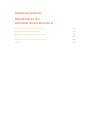 33
33
-
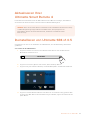 34
34
-
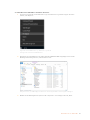 35
35
-
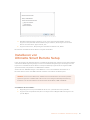 36
36
-
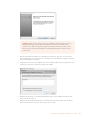 37
37
-
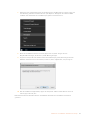 38
38
-
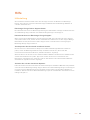 39
39
-
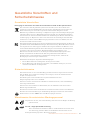 40
40
-
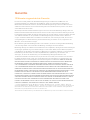 41
41
-
 42
42
-
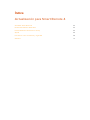 43
43
-
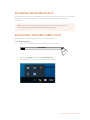 44
44
-
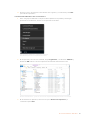 45
45
-
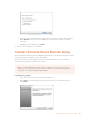 46
46
-
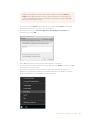 47
47
-
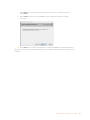 48
48
-
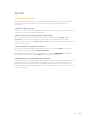 49
49
-
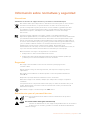 50
50
-
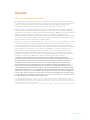 51
51
-
 52
52
-
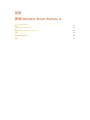 53
53
-
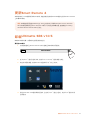 54
54
-
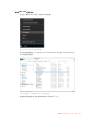 55
55
-
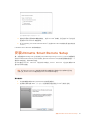 56
56
-
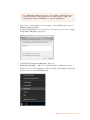 57
57
-
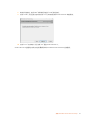 58
58
-
 59
59
-
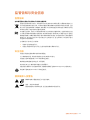 60
60
-
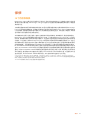 61
61
-
 62
62
-
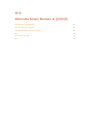 63
63
-
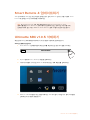 64
64
-
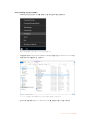 65
65
-
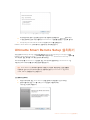 66
66
-
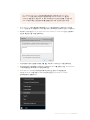 67
67
-
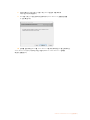 68
68
-
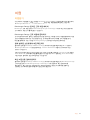 69
69
-
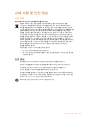 70
70
-
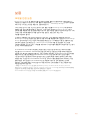 71
71
-
 72
72
-
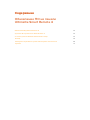 73
73
-
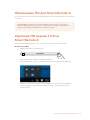 74
74
-
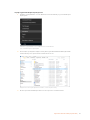 75
75
-
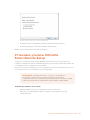 76
76
-
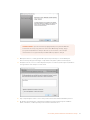 77
77
-
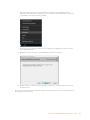 78
78
-
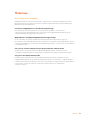 79
79
-
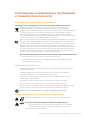 80
80
-
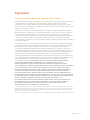 81
81
-
 82
82
-
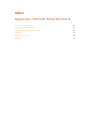 83
83
-
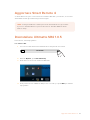 84
84
-
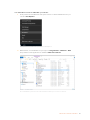 85
85
-
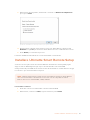 86
86
-
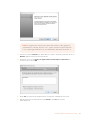 87
87
-
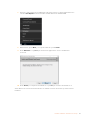 88
88
-
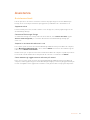 89
89
-
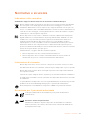 90
90
-
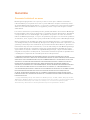 91
91
-
 92
92
-
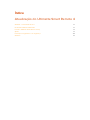 93
93
-
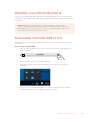 94
94
-
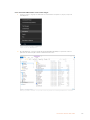 95
95
-
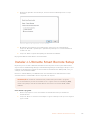 96
96
-
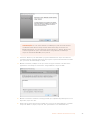 97
97
-
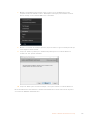 98
98
-
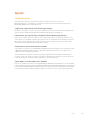 99
99
-
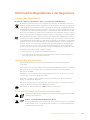 100
100
-
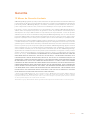 101
101
-
 102
102
-
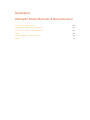 103
103
-
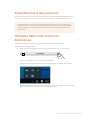 104
104
-
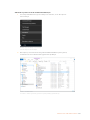 105
105
-
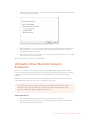 106
106
-
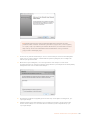 107
107
-
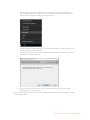 108
108
-
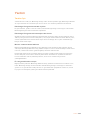 109
109
-
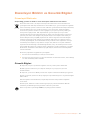 110
110
-
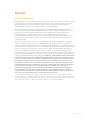 111
111
Blackmagic Smart Remote 4 Manual do usuário
- Tipo
- Manual do usuário
em outras línguas
- español: Blackmagic Smart Remote 4 Manual de usuario
- français: Blackmagic Smart Remote 4 Manuel utilisateur
- italiano: Blackmagic Smart Remote 4 Manuale utente
- English: Blackmagic Smart Remote 4 User manual
- русский: Blackmagic Smart Remote 4 Руководство пользователя
- Deutsch: Blackmagic Smart Remote 4 Benutzerhandbuch
- 日本語: Blackmagic Smart Remote 4 ユーザーマニュアル
- Türkçe: Blackmagic Smart Remote 4 Kullanım kılavuzu
Artigos relacionados
-
Blackmagic Ultimatte Manual do usuário
-
Blackmagic Ultimatte Manual do usuário
-
Blackmagic Teranex Mini IP Video 12G Manual do usuário
-
Blackmagic Desktop Video Manual do usuário
-
Blackmagic Desktop Video Manual do usuário
-
Blackmagic HyperDeck Extreme 8K HDR and HyperDeck Extreme Control Manual do usuário
-
Blackmagic Videohub Hardware Control Manual do usuário
-
Blackmagic Video Assist Manual do usuário
-
Blackmagic Video Assist Manual do usuário